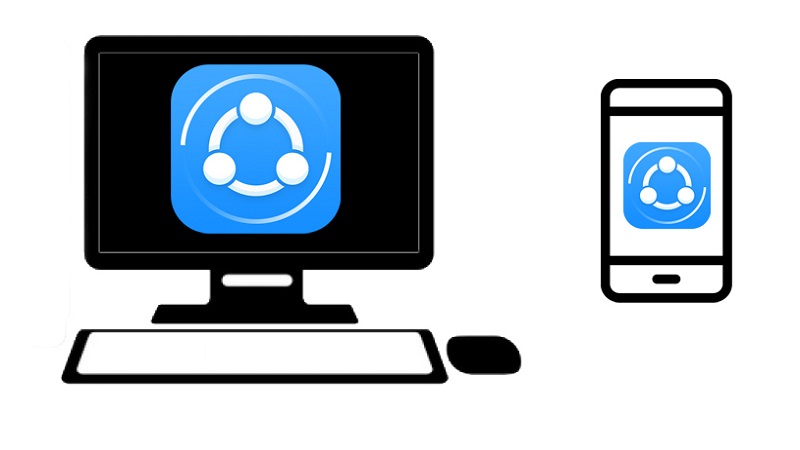همانطور که می دانید یکی از روش های انتقال فایل بین دستگاه های کامپیوتری مختلف، استفاده از ارتباط بیسیم وای فای می باشد. با استفاده از این تکنولوژی، اگر دستگاه ما مجهز به وای فای باشد، می توان به سرعت یک شبکه بی سیم محلی بین دستگاه ها ایجاد نمود و با سرعت مطلوبی، انواع مختلف فایل را بین آن ها انتقال داد. برای ایجاد شبکه بی سیم بین کامپیوتر و گوشی، به سبب پیچیدگی ایجاد شبکه به صورت دستی، از برنامه هایی مثل ShareIt و Zapya استفاده می شود که عمل ایجاد شبکه را به صورت خودکار انجام داده و به راحتی امکان انتقال داده بین گوشی و کامپیوتر را از طریق وای فای فراهم می آورد. در این مطلب قصد داریم در رابطه با چگونگی انتقال فایل بین گوشی و کامپیوتر از طریق برنامه شیریت صحبت کرده و آموزش کار با ShareIt کامپیوتر را به صورت تصویری ارائه دهیم.
همانطور که اشاره شد، برای انتقال فایل بین دستگاه موبایل و لپ تاپ یا کامپیوتر به صورت بی سیم، بهترین راه استفاده از برنامه هایی است که برای این منظور طراحی شده اند. برنامه شیر ایت نیز یکی از همین برنامه هاست که به سبب دارا بودن سرعت مطلوب و ویژگی های بسیار کاربردی، محبوبیت زیادی را دارد. کار با این برنامه بسیار ساده بوده و نیاز به آموزش های خاص و پیچیده ای ندارد.
اولین نکته در آموزش کار با ShareIt کامپیوتر این است که ابتدا مطمئن شوید از یک برنامه آپدیت و بروز رسانی شده استفاده می نمایید. برای این منظور می توانید از طریق لینک های زیر، نسخه بروز شده و آپدیت ShareIt را برای دستگاه موبایل و یا کامپیوتر خود دریافت نمایید.
پس از دریافت نسخه مورد نظر خود از شیریت، حال از روشن بودن وای فای سیستم خود اطمینان حاصل کرده و به ترتیب زیر عمل نمایید.
1. ابتدا برنامه شیریت را هم در موبایل و هم در کامپیوتر خود اجرا نمایید.
2. در نسخه کامپیوتر روی گزینه نمایش داده شده کلیک نمایید تا کد QR مخصوص ارتباط به شما نمایش داده شود.
روی گزینه مشخص شده کلیک نمایید.
3. در نسخه گوشی، روی عکس پروفایل خود کلیک نموده و از منوی باز شده، گزینه Connect to PC را انتخاب نمایید.
انتخاب گزینه Connect to PC
4. پس از نمایان شدن دستگاه کامپیوتر خود در رادار گوشی، گزینه Scan to Connect را انتخاب نمایید.
انتخاب گزینه Scan to Connect
5. حال دوربین گوشی شما به کار خواهد افتاد تا کد QR نمایش داده شده در صفحه کامپیوتر را اسکن نماید. برای این منظور دوربین گوشی خود را جلوی تصویر کد QR قرار داده و منتظر شوید تا کد مربوطه اسکن گردد. به این ترتیب، ارتباط میان موبایل و کامپیوتر شما برقرار خواهد شد و به راحتی می توانید داده های مورد نظر خود را بین کامپیوتر و موبایل خود انتقال دهید.